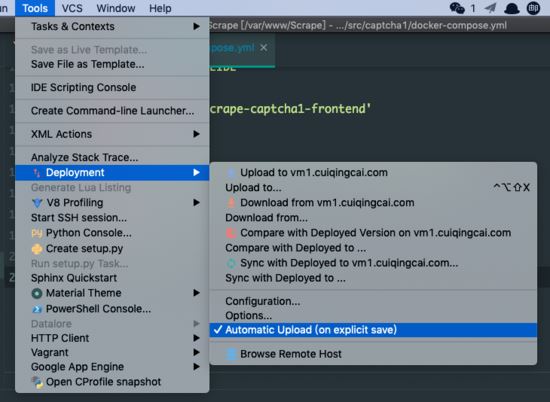这篇文章主要介绍了如何利用PyCharm实现本地代码和远端实时同步功能,具有一定借鉴价值,感兴趣的朋友可以参考下,希望大家阅读完这篇文章之后大有收获、下面让小编带着大家一起了解一下。
我们知道在国内使用码头工人,无论是拉,构建还是推镜像都十分慢,因为毕竟很多源都是国外的源,下载和上传慢是必然的现象。
最近我在写的项目都是用码头工人运行起来的,在测试的时候,我可能需要先建立一下然后跑起来测试下逻辑有没有问题。
在我自己本地机器上构建就有这么几个问题,一个问题当然就是速度慢,我用的肯定是国内的上网线路,有时候用个新镜像,半天不拉下来,而且有的镜像是一些私有镜像,不好弄加速器,有的公开镜像试了几个加速器效果也不理想。另外一个问题当构建镜像的时候,如果涉及到一些编译的过程,就会占用我的本地机器的CPU资源,有时候搞得还挺卡。
所以,我干嘛不把这些构建的过程挪到服务器上来搞呢?如果我有一台国外的服务器,还能解决速度问题,另外还不会占用我本地机器的CPU资源。
但问题是,我要在自己机器上写代码呀,编译和运行又在远端,那代码怎么同步到远端呢?
那么本节就来介绍下一种本地代码实时同步远程服务器的方法吧。
其实这个功能我用了好久了,但之前一直用起来感觉略鸡肋,因为免不了的还需要在远端配置一下运行环境才能跑,不过后来切到码头工人运行的话,就舒服多了。如果大家用码头工人运行项目的话,推荐大家可以试下。
<强>要求
在这开始之前要求有一台远程Linux服务器,安装好码头工人即可。另外当然还需要能SSH远程访问,这是必须的。另外如果是海外的服务器是最好的了,构建镜像速度会更快。
另外这里我是用PyCharm实现的远程同步功能,如果大家写Python多的话当然是推荐PyCharm。不过其他的JetBrains IDE也基本都带着这个功能,所以如果用其他的JetBrains IDE也是OK的。注意,这里必须要用的是专业版,只有专业版才有这个功能。
<强>配置
好,我们要实现的是本地代码实时同步服务器的功能。利用PyCharm自带的组件我们轻松实现这个功能。
PyCharm有一个SFTP部署模块,可以帮助我们把本地的代码实时同步到远端。
好,首先PyCharm打开任意一个项目,在这里我就以自己的项目为例了。
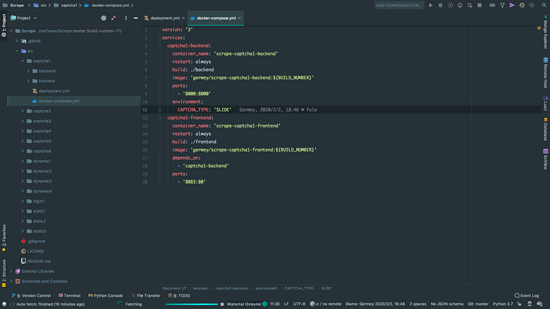
接着我们点击PyCharm的工具→部署→配置,这里我们可以配置远程SFTP服务器,如图所示:
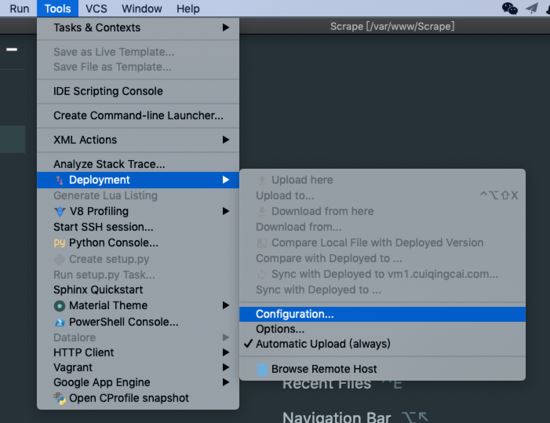
打开之后是这样子,这里选择SFTP,然后填入服务器的连接信息,如图所示:
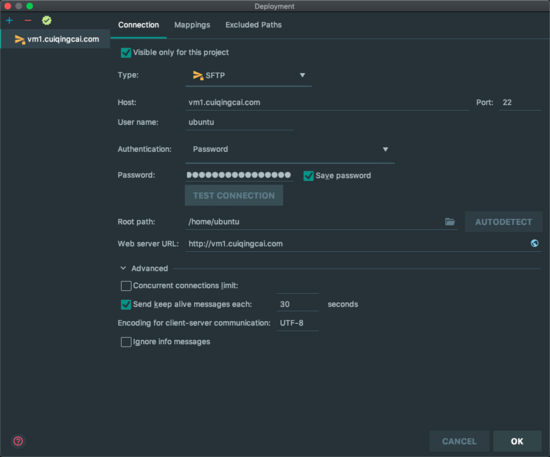
在这里可以点“测试连接”测试下是否能够连接成功。
好的,配置完了之后,我们已经成功添加好了一台远程服务器了,比如我这里就添加了一台我自己的服务器,主机为vm1.cuiqingcai.com。
既然要实现本地和服务器文件同步,那么当然必须要指定本地项目文件夹和远程哪个文件夹同步吧。在哪里指定呢?切换到第二个选项卡,映射,如图所示:
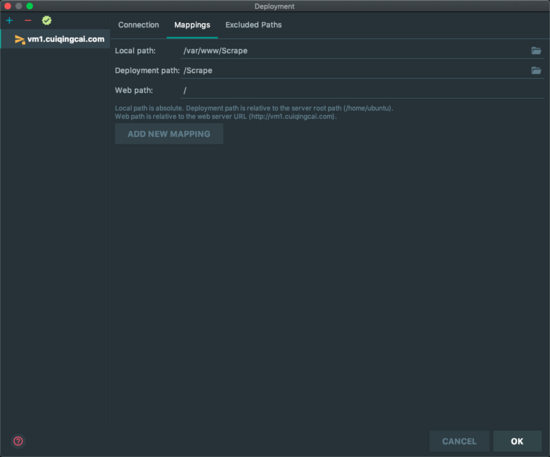
这里我们可以通过选择LocalPath和部署路径分别指定本地和远程的文件夹名称。注意这里后者指的是相对服务器工作目录的路径。
好了,就是这样,基本配置就完成了。如果你还想配置某些路径不同步的话,还可以在第三个选项卡排除路径里面配置。
接着,还有一些可以配置的地方,点击工具→部署→选择我们可以配置更多细节,如图所示:
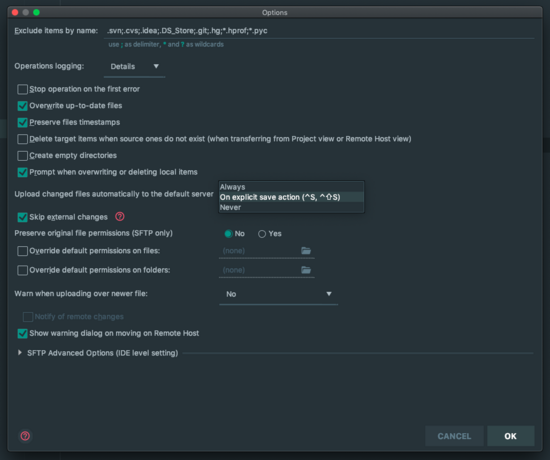
比如这里我就配置了下什么时候上传,这里我改成了按Ctrl + S保存的时候再上传,这样我可以自由控制上传的时机。
另外这里还需要把自动上传勾选上,如图所示: